複数 gmail アカウントを持っているが、他のgmail アカウントのメールも受信したい。そんな場合はメインのアカウントでサブアカウントのgmailを受信することができる。
サブアカウント側(メールを見られる側)の作業
まず、サブアカウント側での作業する。
サブアカウント側でメインアカウントから受信できるように許可する
ブラウザで https://mail.google.com/ にアクセスし、Googleアカウントにログインして、画面右上の歯車マークをクリックする。
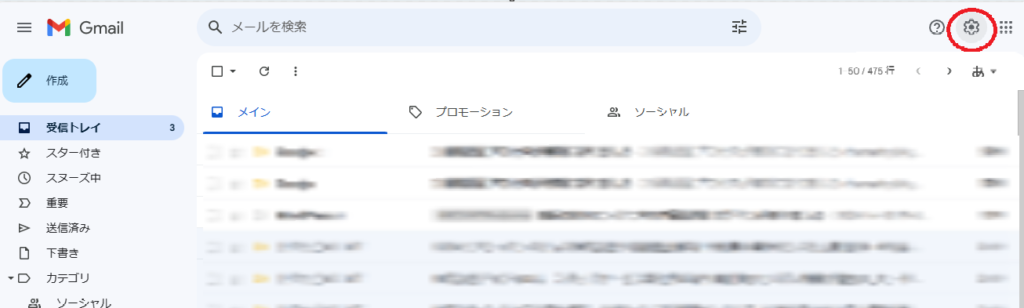
「すべての設定を表示」をクリックする。
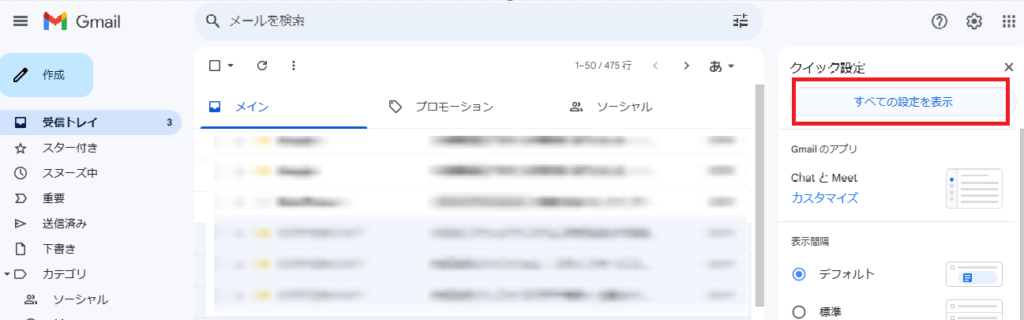
「メール転送とPOP/IMAP」タブに移動し、POPを許可する。
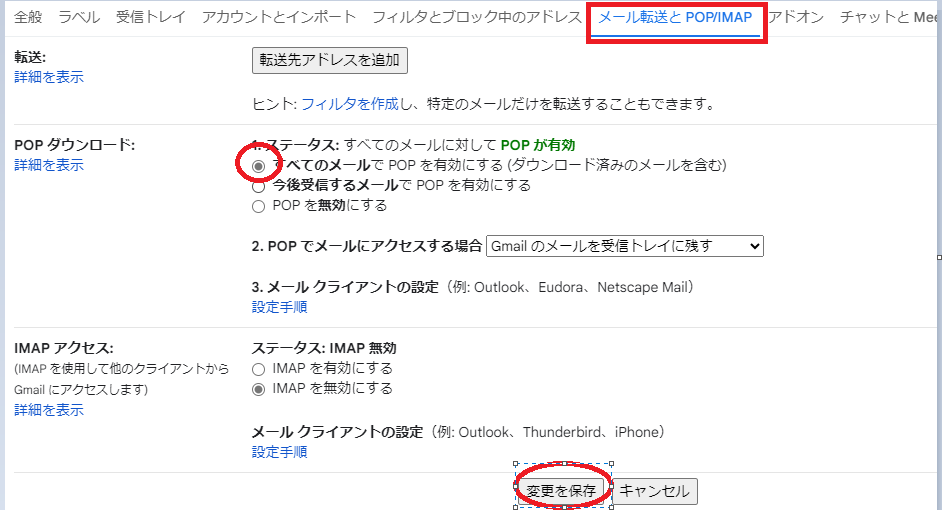
サブアカウント側での作業はこれで終わり。
メインアカウント側(メールを見る側)の作業
続いて、メインアカウントのログインしてサブアカウント側と同様にGmailの設定画面から設定する。
サブアカウントのメールアドレスを追加する
「アカウントとインポート」タブに移動し「他のアカウントのメールを確認」欄の「メールアカウントを追加する」をクリックする。
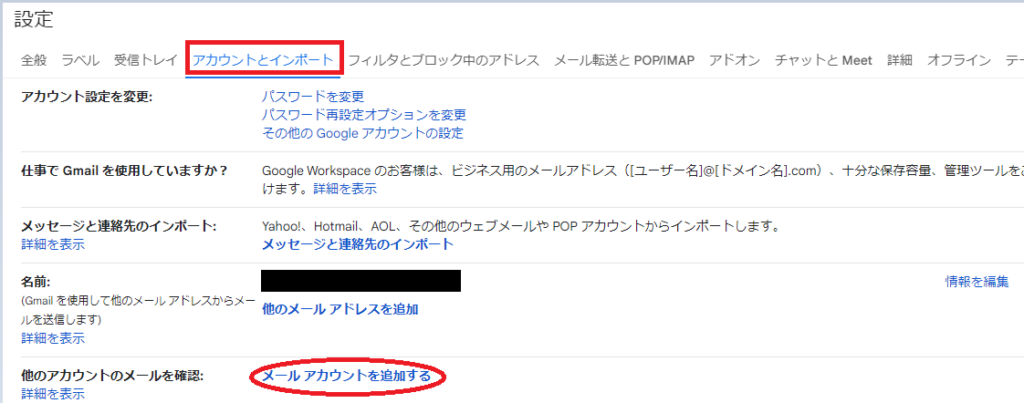
サブアカウントのgmailアドレスを入力して「次へ」をクリックする。
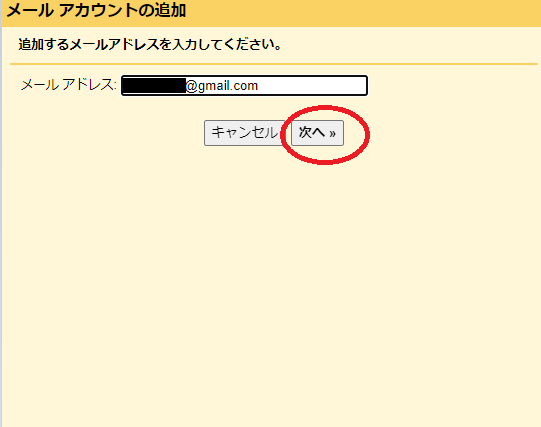
「他のアカウントからメールを読み込む」にチェックを入れ、「次へ」をクリック
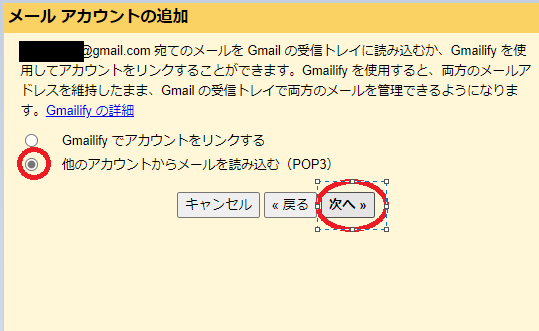
メールアドレスはサブアカウントのgmailアカウントを入力する
POPサーバはpop.gmail.com でポート番号は 995 に変更して「アカウントを追加」ボタンをクリック
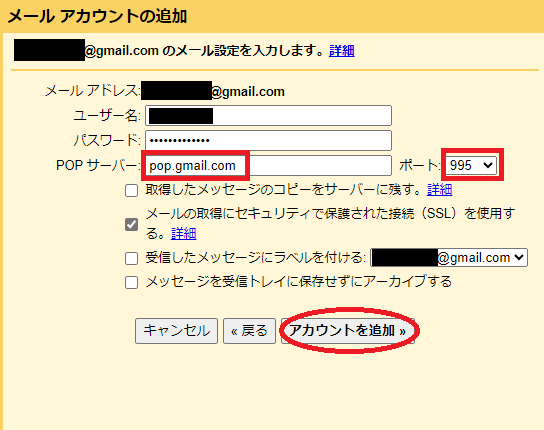
指定のユーザ名とパスワードによるPOP3 アクセスはサーバで拒否されました。とエラーになる場合
「指定のユーザ名とパスワードによるPOP3 アクセスはサーバで拒否されました。」とエラーとなり、失敗してしまう。どうやら POP3 サーバに接続拒否されているようだ。

色々調べてみるとどうやらサブアカウント側のセキュリティ要件を満たしていないことが原因らしい。
エラーを解消するには、サブアカウント側で下記2点の設定が必要となる。
① 2段階認証を有効にする。
② アプリパスワードを取得
2段回認証プロセスの有効化手順
セキュリティ (google.com)にアクセスして
「2段回認証プロセスは無効になっています」となっているのでクリックする。
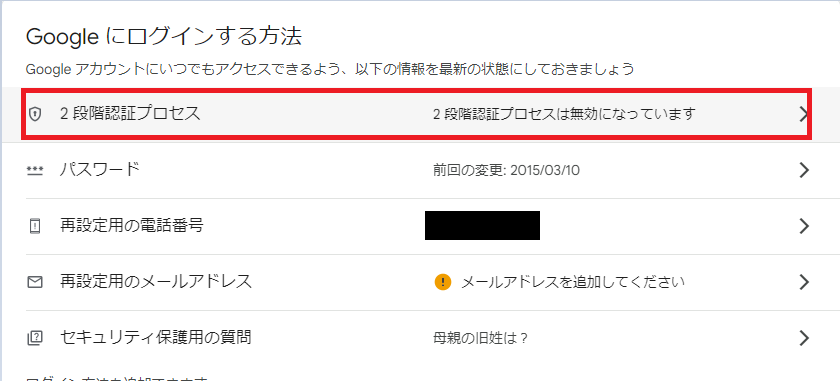
「使ってみる」をクリック。
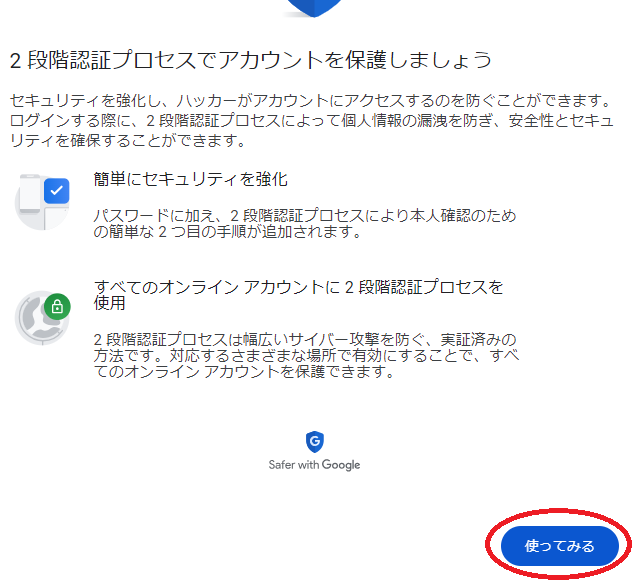
2段階認証方法はいろいろあるが、筆者は電話番号で認証設定した。自分のスマホの電話番号を入れて「次へ」をクリック
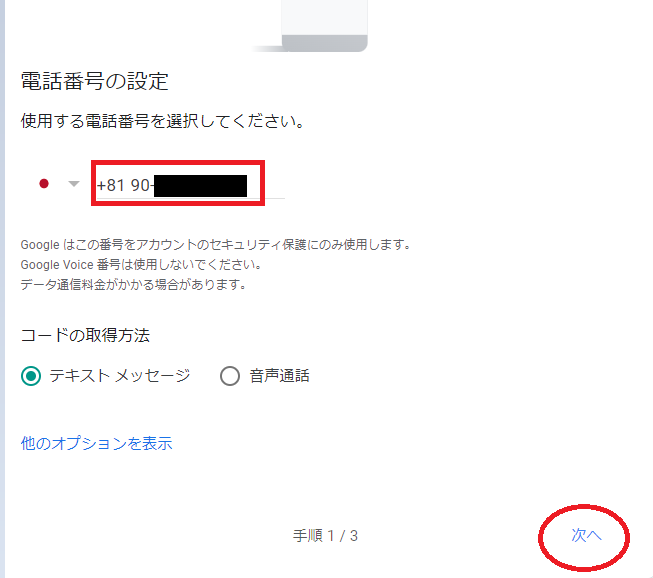
携帯に認証コードがSNSにて送信されるので入力して認証を進める。「有効にする」をクリックすると2段階認証が設定が完了する。

有効になった。
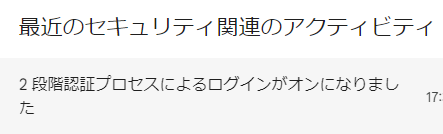
アプリパスワードを取得
先ほど有効にした2段階認証プロセスの画面の最下部に「アプリ パスワード」という項目の > をクリックする。
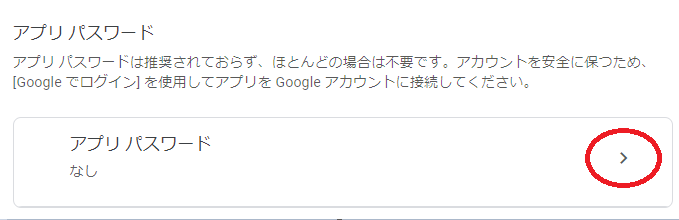
アプリ名を入力して、作成をクリックする。
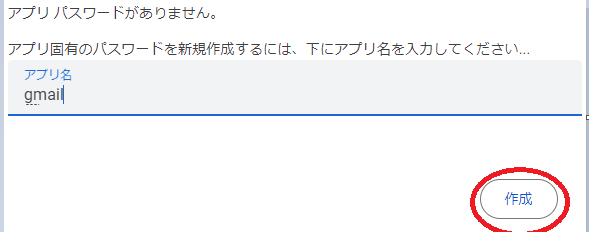
パスワードが表示される。
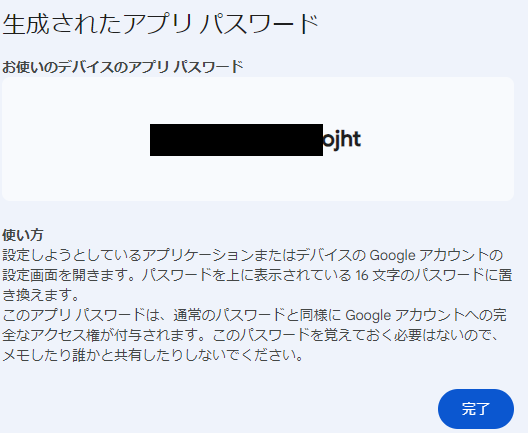
生成されたパスワードを先ほどサブアカウントを追加する際にエラーになった画面で入力すると無事設定が完了した。
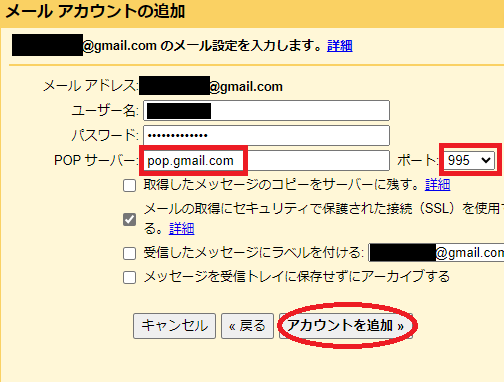
1つのGmailアカウントで複数のメールアドレスを持ちたい方はGoogle Gmail エイリアス機能で複数のアドレスを使うの記事を参照。
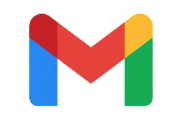
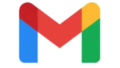
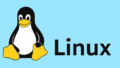
コメント